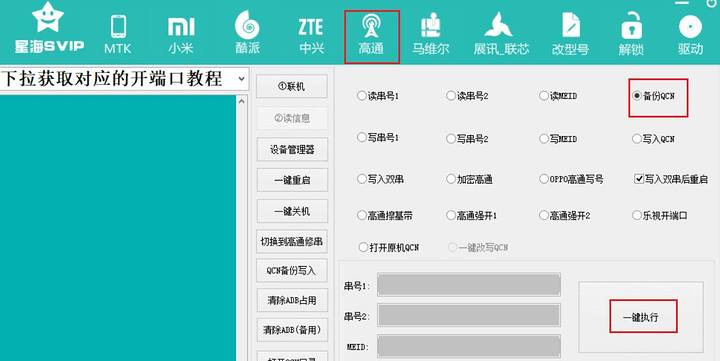随身wifi备份QCN
备份qcn文件,需要先进行root,办法就是安装magisk,再刷一下修补过的boot文件就有root了。
获取root权限
首先安装ardc,这是一个投屏软件,解决板子没有屏幕无法操作的问题,它的操作逻辑是鼠标左键为点击功能,右键为返回。
安装完ardc后先别打开,检查一下任务管理器中,有adb或者android debug bridge程序在后台的话记得停掉,再把板子插到电脑上正常启动,打开ardc等待画面变化,成功后会停在深蓝色界面,然后把鼠标箭头移到此界面,右键点击两下,如果没有出现桌面,需要安装一个第三方桌面启动器。
把我提供的apk文件里的launcher从电脑直接托到ardc界面就会自动给板子安装

-
安装桌面启动器
等五秒后在主界面点一下鼠标右键,应该会出现选择主屏幕应用选择,点launcher和始终
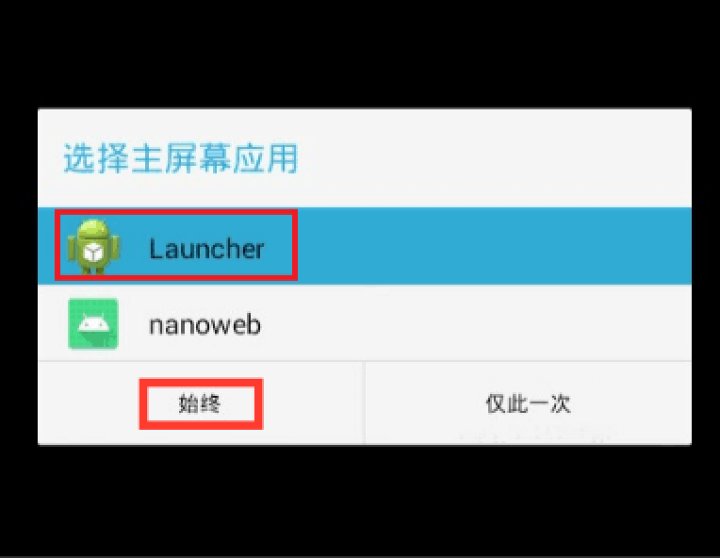
选择默认桌面启动器
然后就能看到板子的系统界面了,接着安装es文件管理器和magisk,也是直接拖到ardc界面自动安装,装好后点开文件管理器,进入下载文件夹
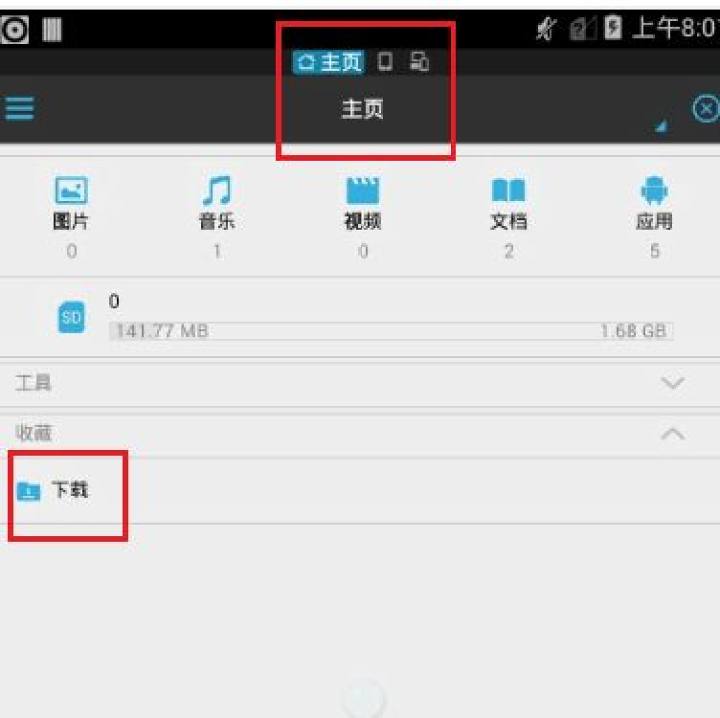
-
复制boot文件到板子
把之前Qualcomm备份的boot文件直接托到这里,就会复制过来了(几秒钟,点下面的刷新就会显示出来)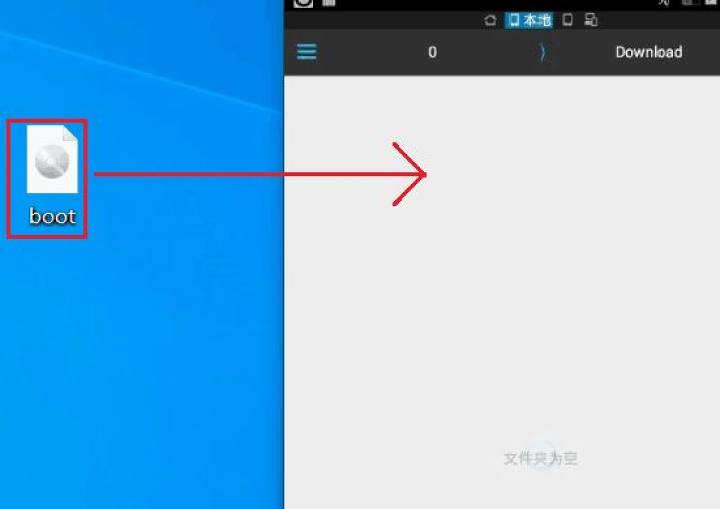
退出es,点开magisk,找到图片提示的位置
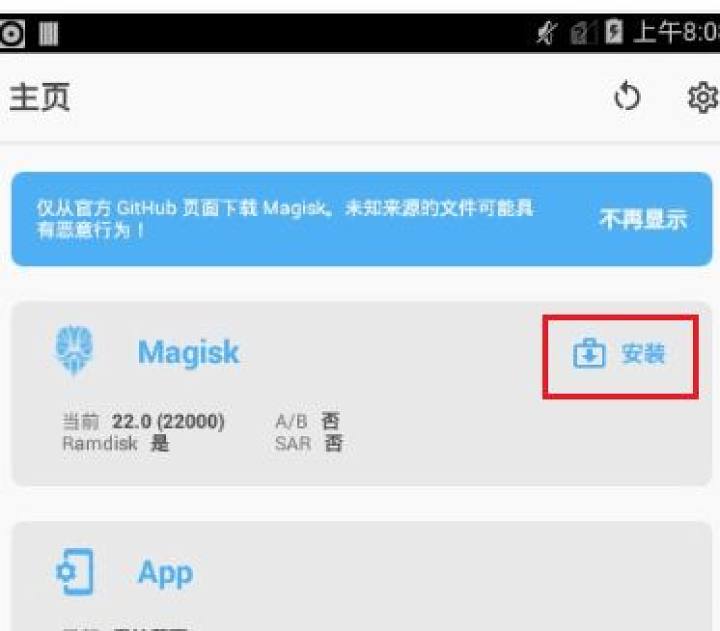
-
magisk修补boot
安装>下一步>选择并修补一个文件,选择刚才复制过来的boot,然后开始,等待它修补完成,退出并来到es文件管理器,进入下载,发现修补好的boot文件名太长了,长按后重命名为magiskboot.img
再点击ardc菜单最后一个>>; 弹出的cmd这里(实际就是这个软件也集成了adb功能,这里直接使用它的)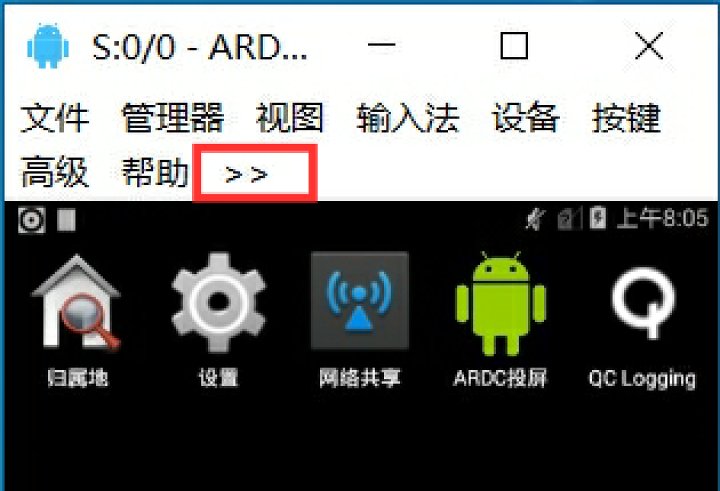
打开ARDC的ADB功能
输入命令:adb pull /sdcard/Download/magiskboot.img D:/xxx
这里D:/xxx换成你自己的路径(斜杠朝左还是朝右都可以),接着按回车就会把magiskboot.img导出到你的电脑上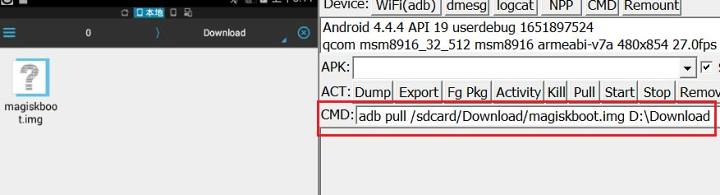
导出magiskboot
再输入命令:adb reboot bootloader
板子会重启到fastboot模式,然后输入命令:fastboot flash boot后再按个空格键,接着把电脑上magiskboot.img拖到这里,会自动生成文件路径名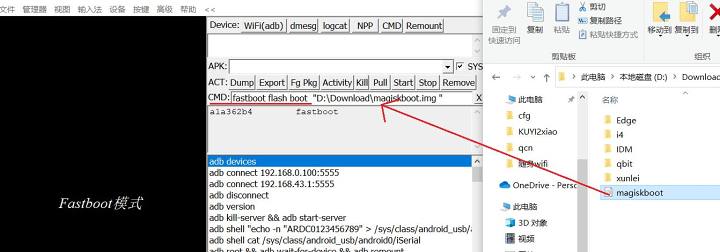
-
刷入修补后的boot
再按回车等待几秒完成后输入命令:
fastboot reboot
板子重启后打开magisk(可能得多等会),看到下面四个图标,第二个就是超级用户,那么root就完成了。
获得root权限
备份QCN文件
-
shell授权
下面是备份qcn的工作,依然在ARDC的>>这里的cmd后输入命令:adb shell su,然后会显示shell申请权限,点永久就行了,接着在magisk的超级用户里看看shell授权成功与否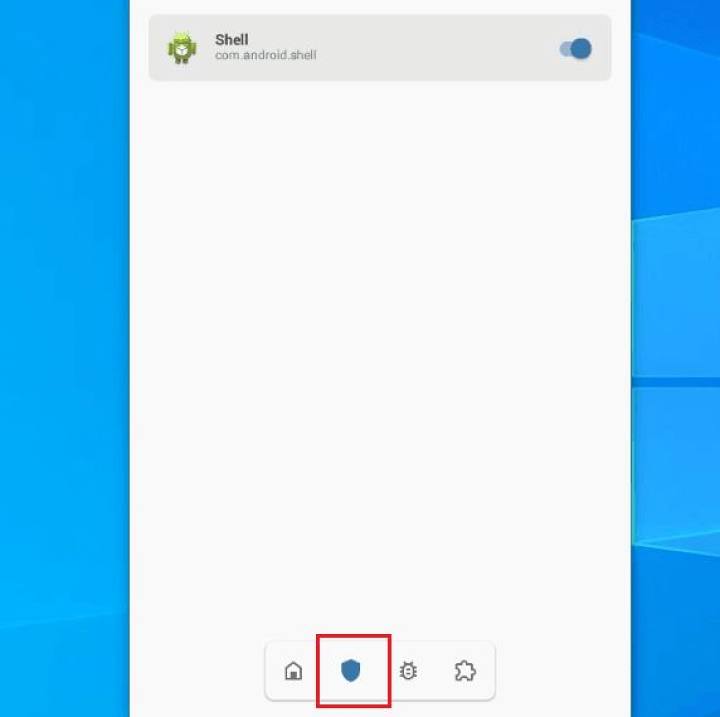
-
强开端口901D
关掉ardc,同时在任务管理器里如果发现adb还在后台也要关掉。然后打开星海svip这个软件(免安装),如果打开时提示缺少库文件,安装我提供的微软软件包,装好后最好重启一下电脑就能打开星海了,以后如果操作没问题,这个软件还是报错的就重启电脑。选择高通,再点联机会出现设备信息,找到高通强开1,点一键执行,在设备管理器上查看是否有端口901D(如果开启失败可以尝试手动开启,文件夹里有命令代码)
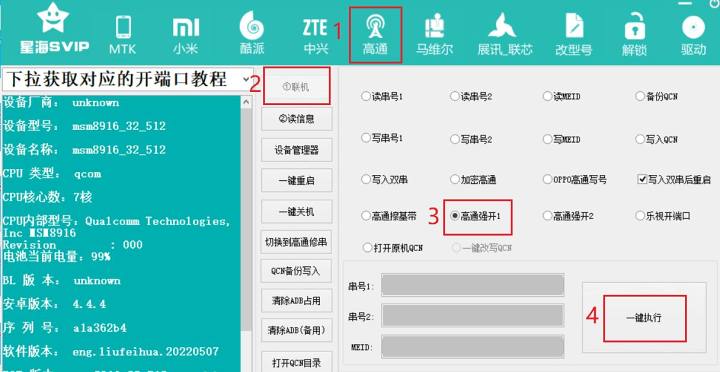
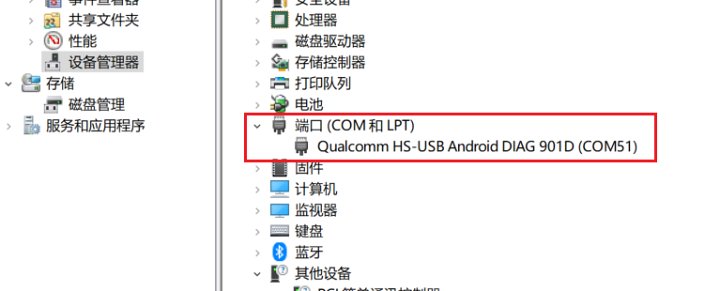
成功开启端口901D
-
备份qcn文件
接着备份qcn,一键执行,选择qcn文件生成路径,正常情况就能备份qcn成功,如果不行就检查901d端口或者重启电脑,备份的qcn一般在500多k,远小于这个大小的应该是备份失败了,建议再来一次。